[サイトTop] [As/R Top] [ヘルプTop] [戻る]
スクリプトをもっと詳しくスクリプトファイルの格納先基本的にフルパスで指定するので、どこに配置してもあまり問題はありません。 ただ、どのようにスクリプトを使うかによって、格納フォルダの推奨場所が変わります。 一応、ユーザー情報の格納ディレクトリの下に、Scriptを格納する専用ディレクトリが用意されているので、こちらのディレクトリ以下のフォルダで一元管理するのを推奨します。 Editor.txt(エディタで編集コマンド)、Viewer.txt(ビューアーで開くコマンド)などが格納されてる場所です。 というのも、このScriptディレクトリですが、フルパス情報をスクリプトの置換マクロで提供されてるので、他のPCに引越しする時に楽なのです。 また、そうやって管理しておけば、いろんなフォルダに散らかすことも無いので、あれ?スクリプトファイルどこ行った?と悩むこともないですしね。 ユーザーディレクトリってどこよ?という方もいらっしゃるかと思いますが、インストール時に指定したと思います。 忘れちゃった方は、オプション→その他→起動制御のページにある、「現在のユーザーディレクトリを開く」ボタンを押してください。(Ver.7系の末期に実装) 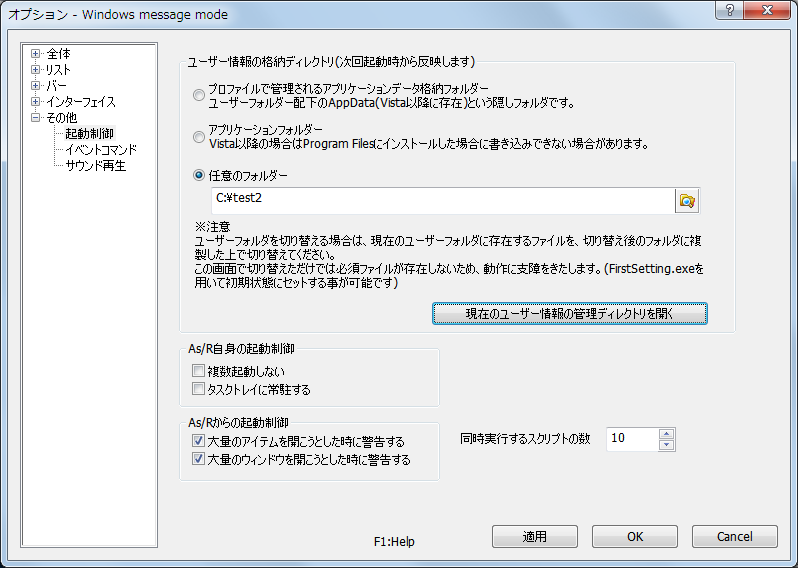 他には各種ユーザー定義バー、例えば「お気に入り」とか「ランチャー」などの配下に置いておくと、すぐに実行できて動作確認しやすいです。 「このバーの管理ディレクトリを開く」コマンドで、バーの管理ディレクトリを開くことができます。 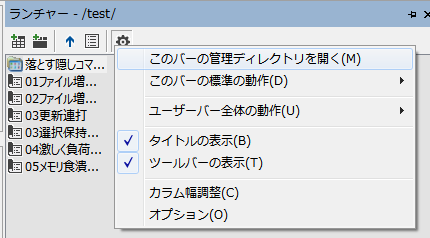 ヘルプからの抜粋ですが、PC間の引っ越しなどを考えてる場合は、パス指定の際にこのような置換マクロを使用すると、引っ越した先でのトラブルを避けることができますので、ご利用ください。 ■専用置換マクロ 専用のマクロとして下記の置換マクロが使用できます。 なお、一般環境変数と区別を付けるために優先的に判定を行い、大文字/小文字の区別を行います。
■一般環境変数 システム側が判定するので、大・小文字の区別はありません。 ※OS側へ設定しているものが他にも存在していれば有効になります。
| ||||||||||||||||||||||||||||||||||||||||||||||||||||||||||